
در این گزارش همراه ما باشید تا به شما آموزش می دهیم چه طور می توانید در اندروید و IOS یک صفحه وب را به صورت PDF ذخیره کنید.
به گزارش پایگاه 598، شاید شما نیز جزء آن دسته از کاربرانی باشید که برای ذخیره صفحه ای خاص
در مرورگر خود از گزینه ی Bookmark استفاده می کنید. باید گفت این روش
همیشه کارآمد نیست مخصوصا زمانی که بخواهید صفحه ی مورد نظر خود را بدون
دسترسی به اینترنت مشاهده کنید. شاید نیز نیاز پیدا کنید تا صفحه ای را
برای کاربر دیگری ارسال کنید. در این جا ذخیره صفحه یک وب سایت به صورت PDF
بسیار مفید خواهد بود. در ادامه به شما آموزش می دهیم چه طور در اندروید و
IOS یک صفحه وب را به صورت PDF ذخیره کنید.
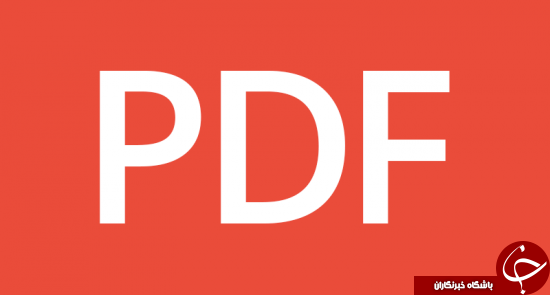
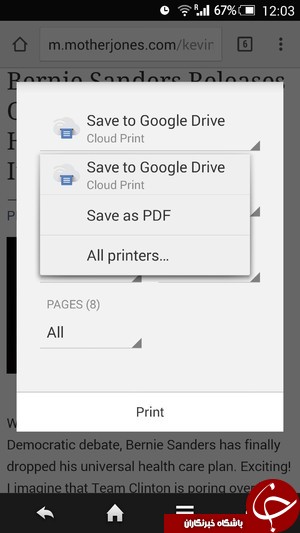
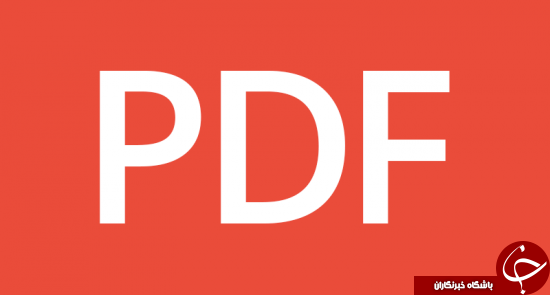
اگر
یکی از کاربران اندرویدی هستید برای ذخیره صفحه وب سایت خود به صورت PDF
تنها کافی است از مرورگر کرومی که به صورت پیش فرض بر روی دستگاه شما نصب
شده استفاده کنید. برای ذخیره یک صفحه به صورت PDF در این مرورگر دو راه
وجود دارد. روش اول انتخاب گزینه Share یا اشتراک و سپس انتخاب گزینه
Convert To PDF است. دومین روش انتخاب گزینه پرینت در منوی اصلی مرورگر و
سپس انتخاب گزینه Save as PDF است. پس از انجام این مراحل می توانید فایل
مورد نظر خود را در حافظه دستگاه خود مشاهده کنید. گفتنی است مرورگر
Firefox نیز چنین قابلیتی را در اختیار شما می گذارد.
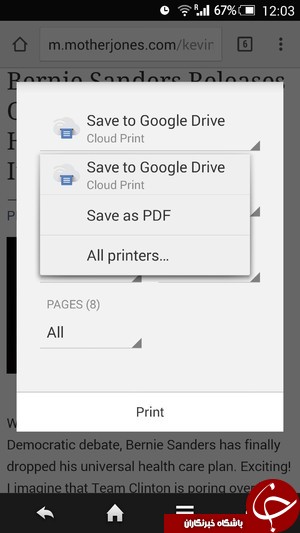
آسان
ترین روش برای مشاهده صفحات به صورت آفلاین در IOS استفاده از قابلیت
Reading List در مرورگر Safari است. برای این کار کافی است از منوی Share
آیکون مربوطه که شبیه به عینک است را لمس کنید. پس از این کار می توانید در
مجموعه فایل های لیست خواندنی دستگاه صفحه مورد نظر خود را مشاهده کنید.
اگر
بخواهید صفحه وب سایت مورد نظر خود را به صورت PDF در IOS 9 به بالا ذخیره
کنید تنها کافی است از منوی Share در Safari گزینه Save PDF to iBooks را
انتخاب کنید تا وب سایتی که در آن هستید به شکل PDF ذخیره شود. برای مطالعه
این صفحات نیز می توانید در برنامه ی iBooks و از طبقه بندی PDFها به آن
ها دسترسی داشته باشید.
نظرات بینندگان
جدیدترین اخبار پربازدید ها
نیازمندیها
09107726603
تماس یا پیام در پیام رسان های ایتا و تلگرام












